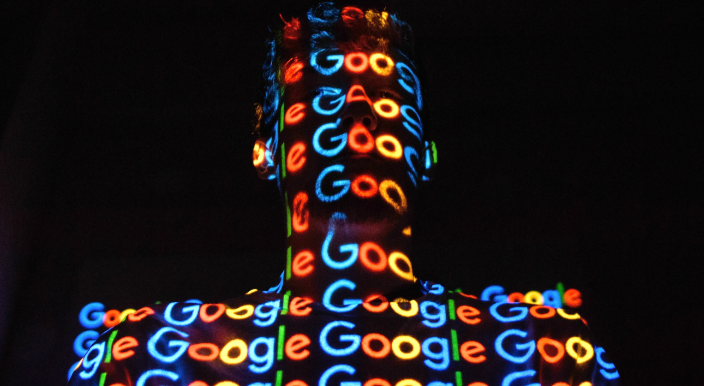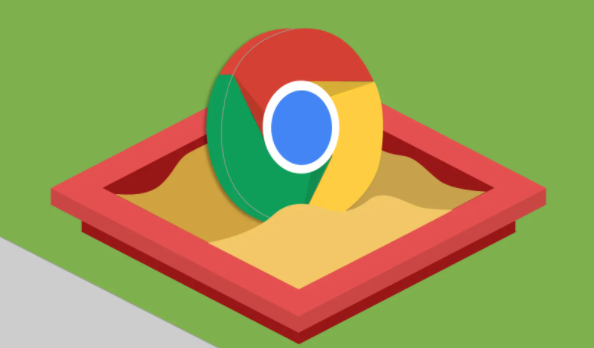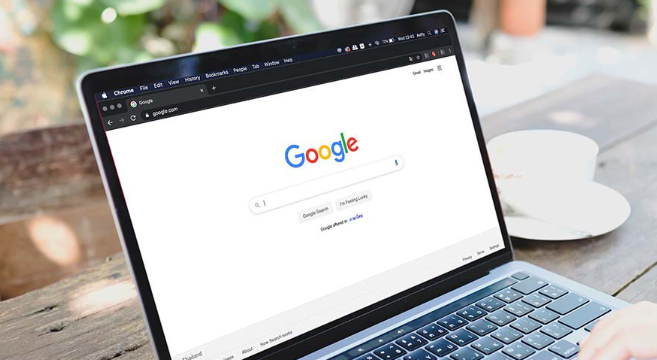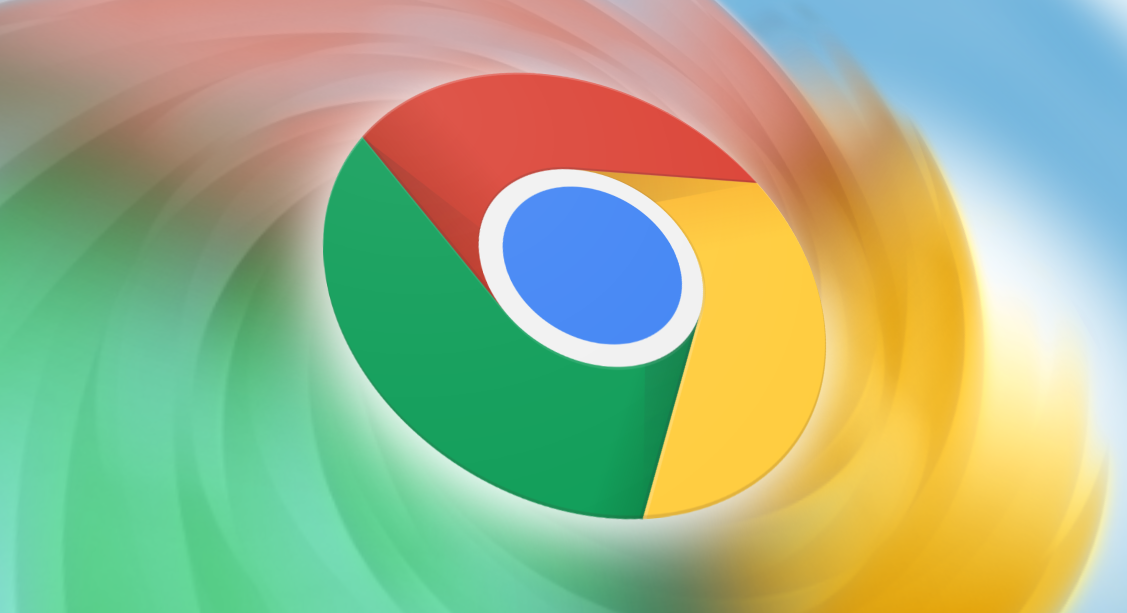详情介绍
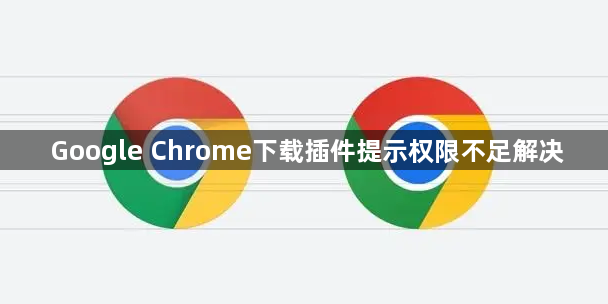
1. 检查操作系统用户权限:确保当前用户对下载目录有读写权限。在Windows系统中,可右键点击下载文件夹,选择“属性”,在“安全”选项卡中查看和设置当前用户的权限。若权限不足,可点击“编辑”按钮进行修改,授予当前用户“完全控制”或“读取/写入”权限。
2. 调整Chrome浏览器设置:打开Chrome浏览器,点击右上角的三个点,选择“设置”。在设置页面中,找到“隐私和安全”部分,点击“站点设置”。在站点设置页面中,找到“下载”选项,点击进入。确保相关设置允许浏览器进行下载操作,可根据需要调整下载相关的权限配置。
3. 以管理员身份运行浏览器:关闭Chrome浏览器,右键点击Chrome浏览器的快捷方式,选择“以管理员身份运行”。在管理员权限下,再次尝试下载插件,看是否能够解决权限不足的问题。但需注意,使用管理员权限运行浏览器可能会带来一定的安全风险,建议仅在必要时使用。
4. 检查网络连接和代理设置:确保设备已正常连接到互联网,可尝试访问其他网站来验证网络是否正常。若使用Wi-Fi,可尝试切换到移动数据网络,或者重启路由器,以排除网络故障或限制。同时,检查浏览器的代理设置是否正确,如有需要,可暂时关闭代理服务器进行测试。
5. 更新操作系统和浏览器:有时,操作系统或浏览器的版本过旧可能导致权限问题。确保操作系统已安装最新的更新补丁,以及Chrome浏览器已升级到最新版本。可在Windows系统中通过“设置”->“更新和安全”来检查系统更新;在Chrome浏览器中,点击右上角的三个点,选择“帮助”->“关于Google Chrome”来检查和更新浏览器。